أفضل طريقتين لنقل مقاطع الفيديو من iTunes إلى iPhone مع / بدون iTunes
يجب أن يكون لديك الكثير من مقاطع الفيديو على جهاز iPhone الجديد الخاص بك ولكن قد يفاجئك إذا كنت لا تعرف ذلك كيفية إضافة مقاطع الفيديو إلى iPhone من iTunes، يمكن أن يخلق مشكلة كبيرة بالنسبة لك. حسنًا ، هذا ليس شيئًا جديدًا ، فقد تم تصميم iTunes للنسخ الاحتياطي للبيانات ومزامنة البيانات ، لكن إذا فشلت في القيام بذلك ، فستواجه مشكلة في إدارة مجموعتك الواسعة من مقاطع الفيديو. لذلك ، في الأساس ، سيأتي وقت يتعين عليك فيه إضافة مقاطع الفيديو هذه إلى جهاز iPhone الخاص بك من iTunes حتى تتمكن من الاستمتاع بمقاطع الفيديو أثناء التنقل! لذلك ، إذا كنت تواجه مشكلة في القيام بذلك ، فما عليك سوى اتباع باقي المقالة للحصول على رؤية واضحة للعملية بأكملها.
الطريقة 1: كيفية نقل مقاطع الفيديو من iTunes إلى iPhone
إذا كان هدفك هو تصدير الفيديو من iTunesعلى الفور ، فلن تحصل على خيار أفضل من Tenorshare iCareFone. صحيح أن معظم المستخدمين يفضلون نقل الفيديو من iTunes إلى iPhone ، باستخدام تطبيقات Apple المعتمدة مثل iTunes ، ويرجع ذلك أساسًا إلى أن الإجراء ينطوي على تطبيق iTunes نفسه ، ولكن لا يزال يتعين عليك مواجهة الكثير من الأشرطة الحمراء حتى لو كنت تستخدم iTunes لنقل البيانات. لذلك ، قد يبدو استخدام برنامج تابع لجهة خارجية غير تقليدي إلى حد ما ولكن بصراحة إذا تغفلت عن أصله واستخدمت هذه الأداة لهذا الوقت المفرد ، فستكتشف لماذا يوصى باستخدامه. تم تصميم iCareFone خصيصًا لهذه المهمة. تتوفر هذه الأداة على نظامي Mac و Windows ، وتشجع النقل بنقرة واحدة. الآن ، إذا كنت ستستخدم Tenorshare iCareFone ، فأنت بحاجة إلى معرفة كيفية نقل مقاطع الفيديو من iTunes إلى iPhone ، باستخدام هذه الأداة. فقط اتبع التعليمات بعناية.
1. قم بتنزيل وتثبيت Tenorshare iCareFone.
2. الآن ، عليك توصيل جهاز iPhone والكمبيوتر الخاص بك بكبل USB.
3. لن يكتشف جهاز الكمبيوتر الخاص بك جهاز iPhone على الفور ، ولكن بعد اكتشافه للجهاز ، قم بإلغاء قفل الهاتف وانقر فوق قبول في موجه الرسالة.
4. وهذا سيجعل الاتصال ناجحة.
5. الآن ، قم بتشغيل Tenorshare iCareFone على جهاز الكمبيوتر الخاص بك.
6. في النافذة الرئيسية ، حدد خيار "نقل وسائط iTunes إلى الجهاز".

7. الآن ، في الإطار التالي ، ستكون جميع ملفات الوسائط مرئية.
8. بشكل افتراضي ، سيتم تحديد جميع أنواع الملفات ولكن لديك خيار تحديد الملفات التي تحتاجها فقط ، وفي هذه الحالة ، يكون "الفيديو".

9. بعد الاهتمام بعملية الاختيار ، انقر فوق الزر الأزرق أدناه مع "نقل" مكتوب عليها.
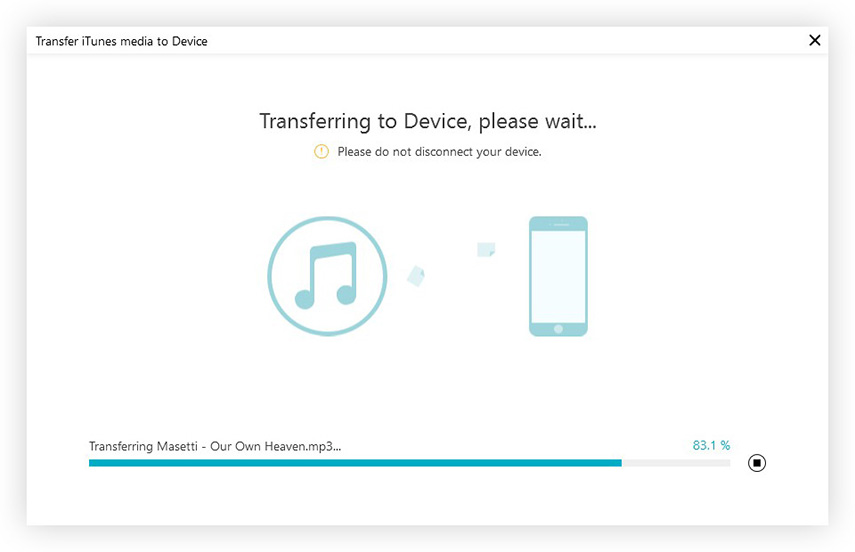
سيتم استيراد جميع الملفات المحددة. كما ترون ، هذه أداة نشطة للغاية مع واجهة سهلة الاستخدام رائعة. Tenorshare iCareFone ينقل بياناتك بشكل أساسي بنقرة واحدة وبكفاءة.
في حال كنت ترغب في استيراد أو تصدير مقاطع الفيديو منالكمبيوتر الخاص بك إلى iPhone أو iPhone إلى الكمبيوتر ، يمكنك القيام بذلك بسهولة بمساعدة ميزة "إدارة" iCareFone. لا يهم إذا تم شراء البيانات أو تنزيلها ، سيتم تحديدها بغض النظر عن أي شيء. النقل سريع وفعال!
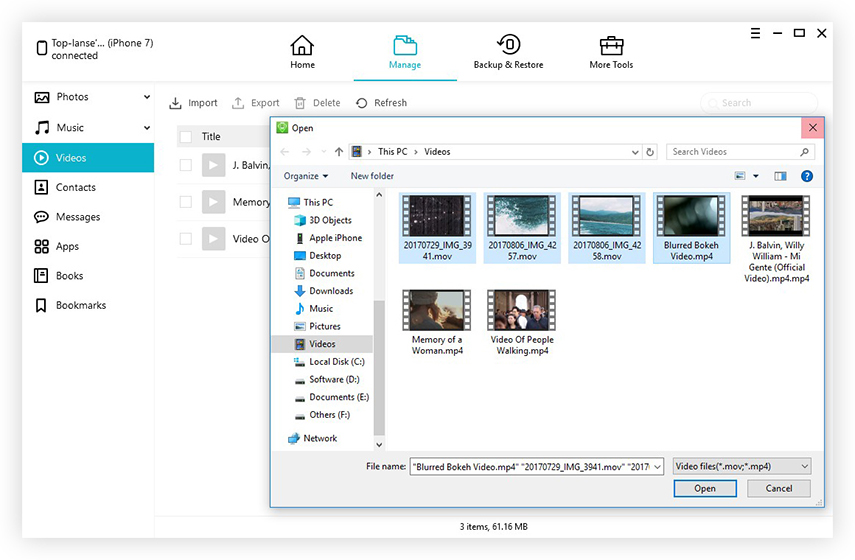
الطريقة 2: كيفية إضافة مقاطع فيديو من iTunes إلى iPhone
لقد تعرفت للتو على كيفية إرسال مقاطع الفيديو منiTunes إلى iPhone باستخدام تطبيق مستقل ولكنك الآن ستعرف كيفية إضافة مقاطع فيديو من iTunes إلى iPhone باستخدام تطبيق iTunes نفسه. حسنًا ، يجب أن تكون قد خمنت بالفعل أنه يجب أن تكون هناك وظيفة في تطبيق iTunes للمساعدة في نقل مقاطع الفيديو من iTunes إلى iPhone الخاص بك. نعم فعلا! هناك وستفاجأ بمعرفة مدى سهولة استيرادها. أولاً ، عليك استيرادها إلى iTunes. لذلك ، ستقوم بشكل أساسي بإضافة ملفات من جهاز الكمبيوتر الخاص بك إلى مكتبة iTunes الخاصة بك ثم مزامنتها مع iPhone.
1. يمكنك تشغيل تطبيق iTunes على جهاز الكمبيوتر الخاص بك وسحب هذه الملفات فقط وإفلاتها في نافذة iTunes.
2. أو يمكنك الذهاب إلى iTunes والانتقال إلى "File" ثم "Add to Library" ثم تحديد موقع الملفات وفتحها.

3. الآن فقط قم بمزامنة هذه الملفات عن طريق توصيل iPhone عبر USB.
4. انتقل إلى رمز الجهاز ، وانتقل إلى الملخص واختر "مزامنة مع هذا الجهاز عبر شبكة Wi-Fi".
5. اضغط على "تطبيق".

لذلك ، هذه هي كيفية إضافة مقاطع فيديو من iTunes إلى iPhone باستخدام تطبيق iTunes نفسه.
استنتاج
وأخيرا ، يمكن القول أن كل من iTunes وTenorshare iCareFone هي وسائط موثوقة للغاية لنقل الفيديو. هناك مستخدمون يفضلون استخدام iTunes لأنه تطبيق معتمد من Apple ، وهناك أيضًا مستخدمون يهمهم الكفاءة فقط. لم يكن تطبيق iTunes تطبيقًا سيئًا أبدًا ، ولكن هناك بعض الإجراءات التي اتبعتها iTunes والتي قد تبدو بمثابة عيب لبعض المستخدمين ، ولكن مع Tenorshare iCareFone ، ليس عليك مواجهتها. لذلك ، نعتقد أنه إذا كنت تبحث عن خيار سريع وفعال ، فإن Tenorshare iCareFone سيكون الأفضل لك. ينصح به بشده!!









